Làm sao để chiếu laptop lên tivi trong khi laptop của bạn có cổng VGA nhưng trên tivi lại chỉ có cổng HDMI? Có một cách kết nối đơn giản mà truongptdtntthptdienbiendong.edu.vn sẽ hướng dẫn bạn trong bài viết dưới đây. Cùng theo dõi nhé!
Xem ngay cáp HDMI với giá SỐC
1Lợi ích của việc kết nối laptop với tivi
Việc kết nối laptop với tivi sẽ mang lại cho bạn trải nghiệm tốt và hấp dẫn hơn như màn hình rộng và sắc nét, âm thanh lớn hơn.
Thêm vào đó, việc này còn giúp bạn cùng những người thân, bạn bè có thể thoải mái thưởng thức chương trình hay phim với nhau mà không phải ngồi chật chội trước màn hình laptop nhỏ hẹp.

2Cách kết nối laptop với tivi qua cổng VGA trên laptop
Cổng VGA (Video Graphics Array) hỗ trợ kết nối hình ảnh từ laptop với các thiết bị trình chiếu như tivi bằng cơ chế kết nối vật lý qua dây cáp và theo chuẩn VGA với 256 màu biến đổi liên tục cùng nhiều độ phân giải khác nhau: 640×480 px, 1280 x 1024 px, 1920 x 1080 px, 2048 x 1536px,…
Nhìn chung hiện nay thì cổng HDMI có nhiều lợi ích hơn so với cổng VGA. Chính vì vậy, trường hợp bất đắc dĩ laptop của bạn không có cổng HDMI thì mới kết nối bằng cổng VGA nhé!
- Cổng HDMI có thể truyền tải đồng thời hình ảnh và âm thanh đến các thiết bị trình chiếu bằng một sợi cáp mà vẫn đảm bảo chất lượng ổn định. Còn với cổng VGA thì chỉ có thể truyền tải được hình ảnh, bạn bắt buộc phải kết nối thêm loa thì mới có thể nghe được âm thanh.
- Cổng HDMI có kích thước nhỏ gọn hơn so với cổng VGA.
- Cổng HDMI có đến 19 chân cắm, còn cổng VGA là 15 chân cắm.

Sau đây truongptdtntthptdienbiendong.edu.vn sẽ chia sẻ đến bạn cách kết nối laptop với tivi qua cổng VGA trên laptop:
Bước 1: Kết nối hình ảnh
Bạn chuẩn bị một bộ chuyển tín hiệu HDMI – VGA. Bộ chuyển này đang được bán phổ biến tại các cửa hàng điện tử, cửa hàng trực tuyến,… với mức giá tầm 100.000 – 400.000 đồng.
Loại này hiện nay trên thị trường có nhiều dạng: Loại có sẵn một đầu cáp, loại chỉ có cục chuyển không đi kèm cáp,… Tuy nhiên cách sử dụng tương tự nhau.

Chẳng hạn, nếu bạn mua bộ chuyển loại chưa có sẵn cáp, thì bạn chuẩn bị sẵn sợi cáp VGA và cáp HDMI. Sau đó bạn dùng cáp VGA để kết nối giữa laptop qua bộ chuyển qua cổng VGA, dùng cáp HDMI để kết nối tivi và bộ chuyển qua cổng HDMI.
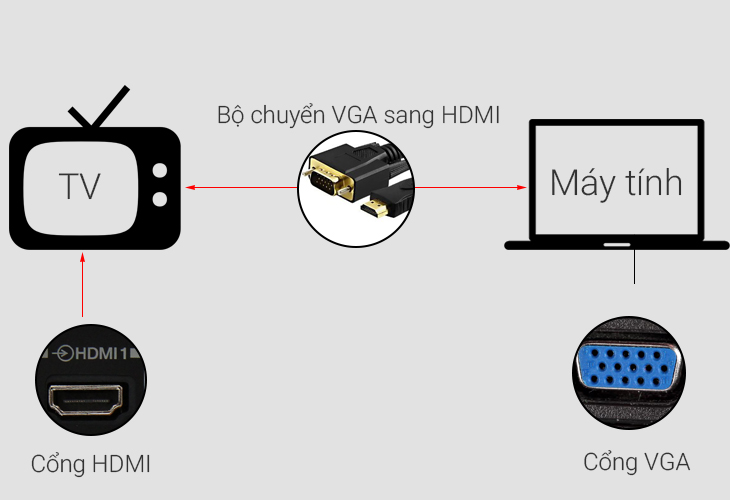
Sau đó nhấn nút SOURCE/INPUT (hoặc nút có hình mũi tên) trên remote.
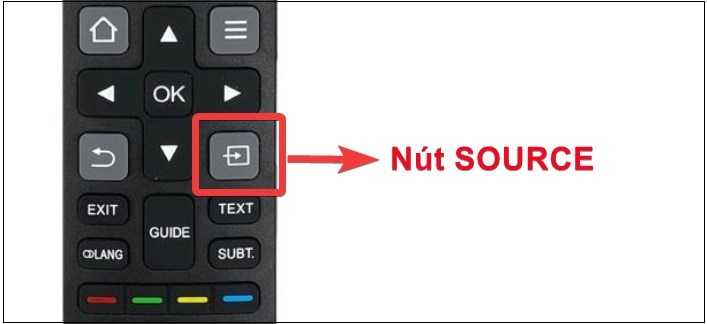
Tiếp theo, bạn chọn đầu vào dữ liệu cho tivi là cổng HDMI mà bạn đã cắm.
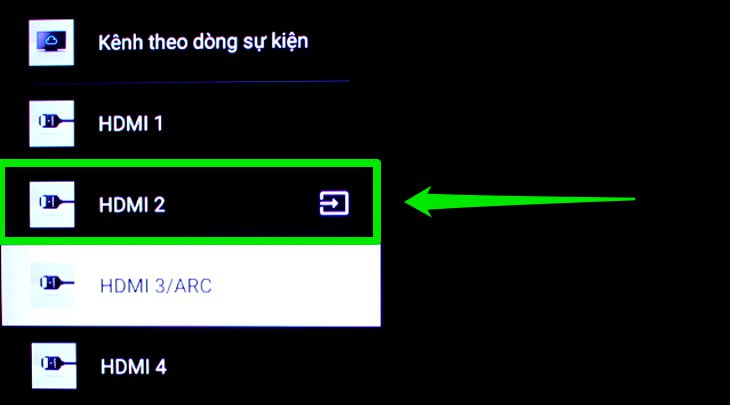
Còn nếu bạn mua loại bộ chuyển đã cắm sẵn một trong 2 sợi cáp trên, thì chỉ cần mua sợi còn lại và kết nối tương tự.
Bước 2: Kết nối âm thanh
Điểm lưu ý là cổng VGA là cổng chỉ truyền hình ảnh chứ không truyền âm thanh, cho nên nếu bạn kết nối xong bước 1, thì hình sẽ phát trên tivi nhưng tiếng vẫn phát ra laptop. Nếu muốn tiếng phát ra tivi, bạn phải kết nối âm thanh.
Có 2 cách phổ biến:
Cách 1: Kết nối qua cổng Audio In trắng – đỏ trên tivi
Để kết nối, bạn cần mua một sợi cáp chuyển AV – 3.5 mm. Loại cáp này đang được bán phổ biến tại các cửa hàng điện tử, cửa hàng trực tuyến,… với mức giá tầm 30.000 – 50.000 đồng.

Đầu AV bạn cắm vào cổng Audio In trên tivi theo đúng 2 màu trắng đỏ, đầu 3.5 mm bạn cắm vào jack tai nghe trên laptop.
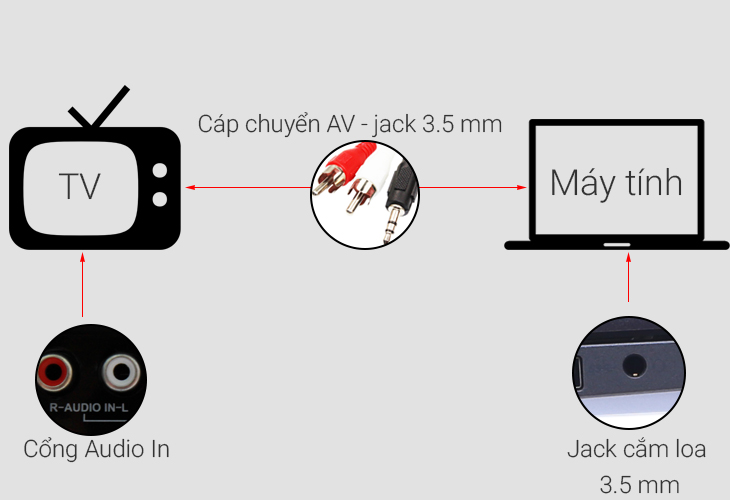
Cách 2: Kết nối qua jack 3.5 PC Audio trên tivi. Đây là cổng cho phép bạn nhận âm thanh từ laptop. Trên cổng này thường sẽ có chữ Audio In hoặc là chữ Audio kèm biểu tượng mũi tên đi vào vòng tròn.
Để kết nối, bạn cần mua một sợi cáp 3.5 mm, loại cáp này đang được bán phổ biến tại các cửa hàng điện tử, cửa hàng trực tuyến,… với mức giá tầm 30.000 – 100.000 đồng.

Một đầu cáp cắm vào cổng PC Audio In trên tivi, một đầu cắm vào jack tai nghe trên laptop.
Ngoài cách kết nối qua cổng VGA trên laptop, bạn còn có nhiều cách khác để chiếu laptop lên tivi. Tham khảo bài viết sau nhé: 5 cách kết nối laptop với tivi.
3Một số lưu ý khi kết nối
Khi kết nối laptop với tivi bạn phải chắc chắn rằng cổng tiếp nối không gặp vấn đề nào nhé! Cổng kết nối bị hỏng hoặc trục trặc có thể ảnh hưởng đến chất lượng truyền tải, nghiêm trọng hơn là không thể kết nối được các thiết bị với nhau.
Chất lượng dây nối cũng là điều bạn cần quan tâm để quá trình kết nối diễn ra thuận lợi. Hãy đảm bảo rằng dây nối đủ chất lượng và không bị đứt hay chập mạch.
Như đã nói ở trên tivi khi đã kết nối với laptop qua cổng VGA thì không thể đồng thời phát âm thanh được. Chính vì vậy, bạn phải kết nối thêm với loa thì mới có thể nghe được âm thanh.
Một lưu ý cực kỳ quan trọng mà bạn cần nhớ là bạn hãy kiểm tra tính tương thích của sản phẩm nhé, bởi việc kết nối sẽ không được thực hiện nếu các sản phẩm không tương thích với nhau.
- 7 cách kết nối laptop với tivi đơn giản, hiệu quả nhất
- Hướng dẫn cách kết nối laptop với tivi qua cổng HDMI cực đơn giản
- Cách kết nối laptop với tivi LG qua WiFi nhanh chóng dễ thực hiện
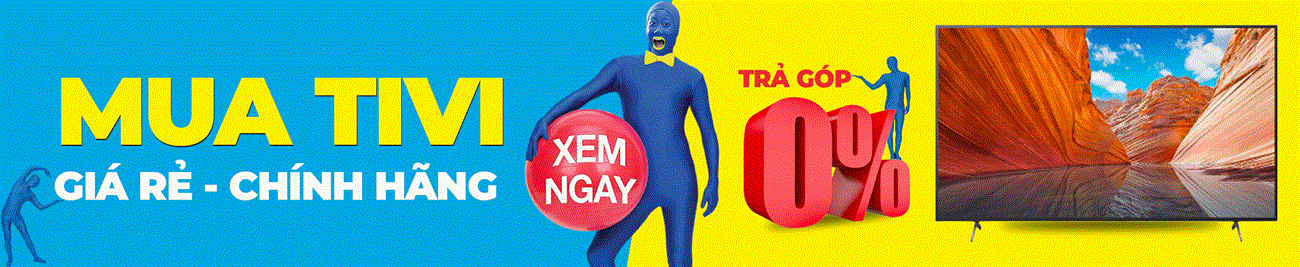

Trên đây là cách kết nối laptop với tivi qua cổng VGA khi laptop không có cổng HDMI mà truongptdtntthptdienbiendong.edu.vn muốn chia sẻ với bạn. Chúc bạn thực hiện thành công. Nếu bạn có bất kỳ thắc mắc gì thì hãy để lại bình luận bên dưới nhé!
